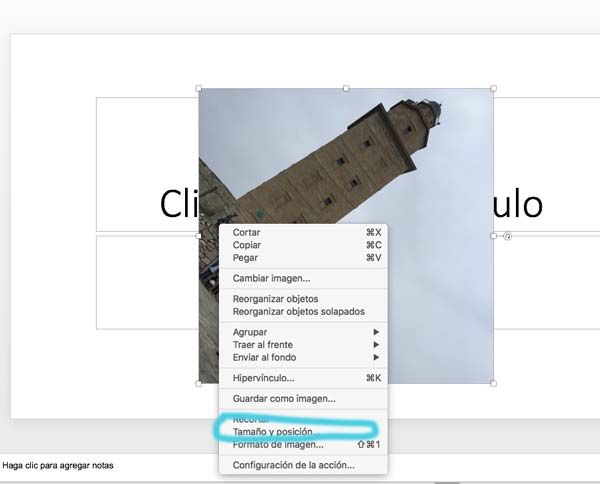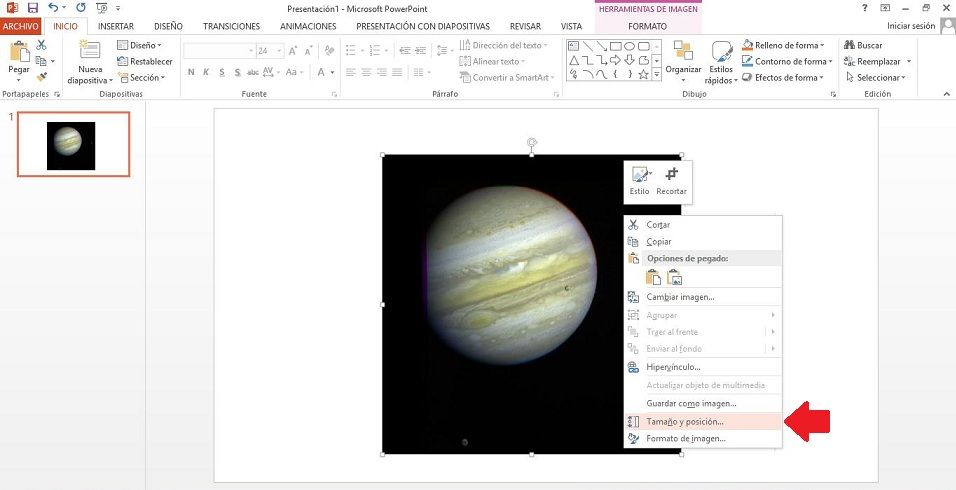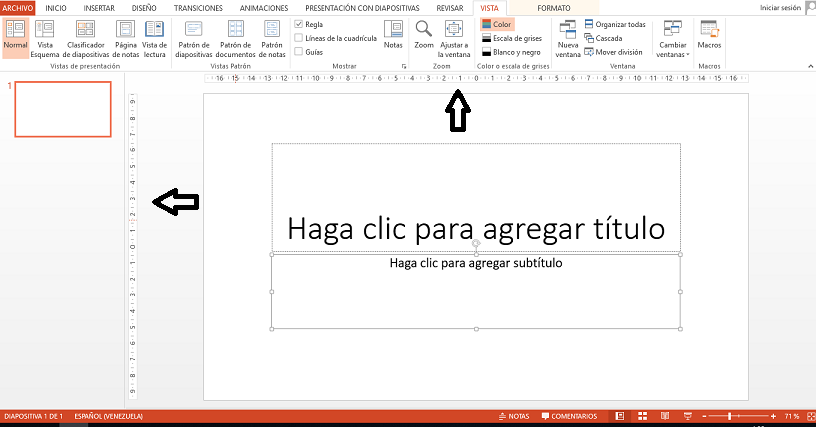Como saber cuanto mide una imagen en power point
AUTOR PREGUNTA #1
Quiero hace un power point con muchas imágenes pero no quiero que pese demasiado ni que las imágenes sean super grandes. Acudo a solvetic para ver si alguno de vosotros me podéis resolver esta duda y ayudar a saber lo que miden una imagen en power point.
Que tengan un buen dia
-
117 personas más tuvieron esta duda Yo también
Esto también te interesa!
PREGUNTAS SIMILARES
#2
Hola Patricia,
Para ver el tamaño (largo y ancho) selecciona la imagen y ves a las herramientas de imagen que tienes en el menú. En la sección tamaño (al lado de recortar) verás el tamaño en centÃmetros.
Por otro lado, tienes una opción al seleccionar las imágenes que se llama "Comprimir imágenes" que te ahorrará bastante espacio.
Un saludo.
#3
Hola Patricia,
Para ver el tamaño (largo y ancho) selecciona la imagen y ves a las herramientas de imagen que tienes en el menú. En la sección tamaño (al lado de recortar) verás el tamaño en centÃmetros.
Por otro lado, tienes una opción al seleccionar las imágenes que se llama "Comprimir imágenes" que te ahorrará bastante espacio.
Un saludo.
Hola dmuns, puedes decirme como se hace en PowerPoint 2016?? Es que tengo justo esa version en mi caso. Mil gracias crack.
#4
Hola Alvaro,
Por supuesto! Tienes que seleccionar una imagen y ir a herramientas de imagen de la pestaña Formato, en el grupo Ajustar y hacer clic en Comprimir imágenes.
Te dejo un enlace a la web de soporte de Office donde lo explican:
Un saludo.
#5
Si quieres saber el tamaño que tiene una imagen en powerpoint lo vas a poder saber de manera sencilla. Te cuento los pasos para que sepas como hacerlo.
Lo primero que debes hacer es entrar en la presentación de powerpoint sin entrar en el modo de reproducción y buscar la imagen la cual quieres saber el tamaño.
Una vez que la hayas encontrado, tienes que seleccionarla con el botón derecho del ratón para que se abra el menú de opciones. Tienes que seleccionar la opción de TAMAÃO Y POSICION.
Cuando hayas seleccionado esto, vas a ver que en el lateral derecho se abre una pestaña con varias opciones. Si te fijas vas a encontrar el tamaño que tiene la imagen que has seleccionado.
Como puedes ver, tienes la posibilidad de ver el tamaño origina de la foto y el tamaño que tiene dentro del powerpoint. Lo puedes ajustar como ves por si quieres que sea más grande o mas pequeño.
Espero que tu versión de powerpoint sea igual y puedas hacerlo de la misma manera y puedas solucionar tu problema. Si no es asi dime que versión tienes a ver si te puedo ayudar.
#6
Conocer el tamaño de cualquier imagen desde Power Point es bastante sencillo y puedes hacerlo directamente desde las herramientas de este programa, a continuación, te voy a enseñar el paso a paso que yo utilizo.
- Inicialmente, debes abrir el programa de Power Point en tu equipo.
- Luego, selecciona una hoja en blanco que será la que vas a utilizar para conocer el tamaño de la imagen, también puedes saltarte estos pasos si ya tienes un archivo en donde se encuentran las imágenes de las cuales quieres conocer las medidas.
- Una vez que entres al programa solamente debes introducir la imagen de la cual deseas saber las medidas, esto lo puedes hacer pegando la imagen, si es que ya la tienes copiada en el equipo o desde el menú en la parte superior seccionando la opción âInsertarâ y luego âImágenesâ, de esta manera se abrirán las carpetas que se encuentran en tu equipo para que puedas seleccionar la imagen que desees.
- Posteriormente, coloca el cursor sobre la imagen que previamente abriste y oprime clic derecho, de esta manera, se desplegará un menú en el cual debes seleccionar la opción âTamaño y posiciónâ.
- Luego, se abrirá una pestaña de lado derecho en donde encontrarás las medidas del ancho y largo de la imagen.
Si no te aparecen directamente no te preocupes, en la parte superior de dicha pestaña encontrarás diferentes iconos, selecciona el tercer icono llamado âTamaño y propiedadesâ allà encontrarás las medidas.
- Una vez que hayas visto el tamaño de la imagen simplemente debes seleccionar la âXâ que se encuentra en la parte superior derecha para poder cerrar esta pestaña y continuar trabajando en este archivo de Power Point.
Este mismo procedimiento lo puedes realizar con todas las imágenes que desees desde este programa, esta herramienta la utilizo bastante sobre todo para conocer si las imágenes que me gustan cuentan con el tamaño requerido para utilizarlas en el perfil y portada de las redes sociales.
#7
Power Point es una de las herramientas más manipuladas por los usuarios de Windows, ya que ofrece una gran cantidad de alternativas con las que se pueden hacer desde un documento, hasta animaciones de objetos incluyendo diapositivas. Con este software puedes plasmar con iconos gráficos una idea o pensamiento.
Una de las funciones de mayor relevancia de Power Point, es que puedes adicionar canciones, música, es decir cualquier sonido para caracterizar o darle un sentido especifico al tema a tratar, incluso puedes crear enlaces utilizando para ello hipervÃnculos.
- Si deseas saber cuánto mide una imagen en Power Point te invito a seguir los siguientes métodos:
1.- El primero es considerado el más rápido y sencillo, consiste en seleccionar aquella imagen que se desea medir, para posteriormente ingresar a la sección de âHerramientas de imagenâ esta se encuentra ubicada en el menu.
Luego, selecciona la opción âTamaño, al hacerlo se muestran las medidas o el tamaño en centÃmetros que tiene el dibujo, imagen o diapositiva.
Nota: Si el tamaño de la imagen, por razones de espacio no te es conveniente, escoge el apartado âComprimir Imágenesâ con el que logras ahorrar un espacio significativo en el momento de realizar el envió de esta.
2.- Para realizar este segundo método, debes ingresar a Power Point, luego se muestra en la parte superior de la página la barra de herramientas, debes presionar en el apartado âVistaâ, se verán ahora una variada gama de opciones en la misma barra, debes seleccionar âRegla âesto hará que se muestra de manera inmediata una regla en la parte horizontal de la imagen, asà como en la parte vertical.
Es importante que antes de hacer uso de esta herramienta, conozcas que para medir una imagen la regla vertical inicia a partir de 8.9 centÃmetros o lo que es lo mismo 3.1/2 pulgada, y se mueve hasta 0 para posteriormente mostrar 3.1/2 pulgadas más. El 0 siempre va a significar la mitad de la página verticalmente.
La regla horizontal, inicia en 12.7 centÃmetros o 5 pulgadas, y llega a moverse hasta 0, continuando posteriormente 5 pulgadas más, en este caso el 0 viene a convertirse en el centro de la página horizontalmente.
De esta manera podrás saber cuánto mide una imagen en Power Point.
3.- en este tercer método, ve a la barra de herramientas de Power Point y presiona con el botón derecho en la opción âAyudaâ, luego donde está el signo de interrogación azul haces clic, se desplegara una ventana emergente que puede observarse en la parte derecha de la pantalla aquà sepuede ver una sección que dice âAsistenciaâ escribe allà la palabra âReglaâ y presiona en âEnterâ e inmediatamente se mostraran las reglas en la presentación.
Ahora bien si consideras que debes ampliarla, procede a pixelarla, o definitivamente perderás información. Como una recomendación adicional te puedo decir que para no lidiar con el problema de un archivo más pesado o con una muy baja calidad de la imagen, debes emplear imágenes del tamaño de la diapositiva, por supuesto llevándolas a su nivel óptimo para que pueda disfrutarse al máximo de dicho dibujo.